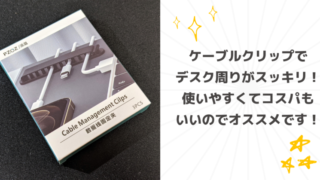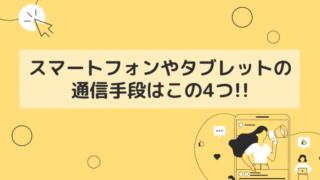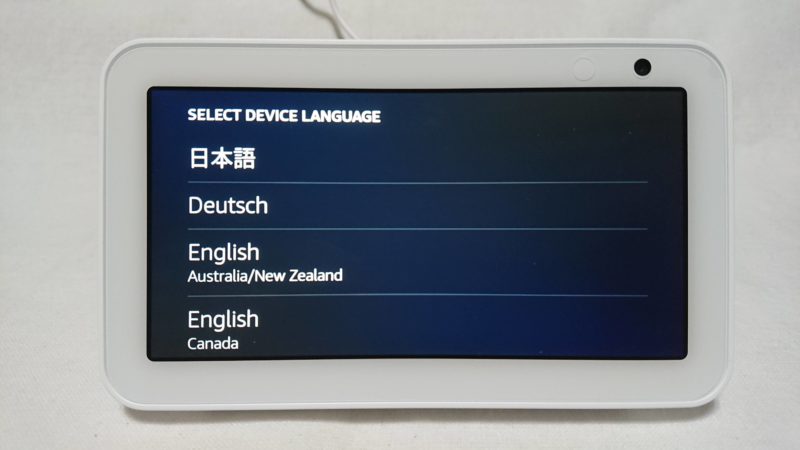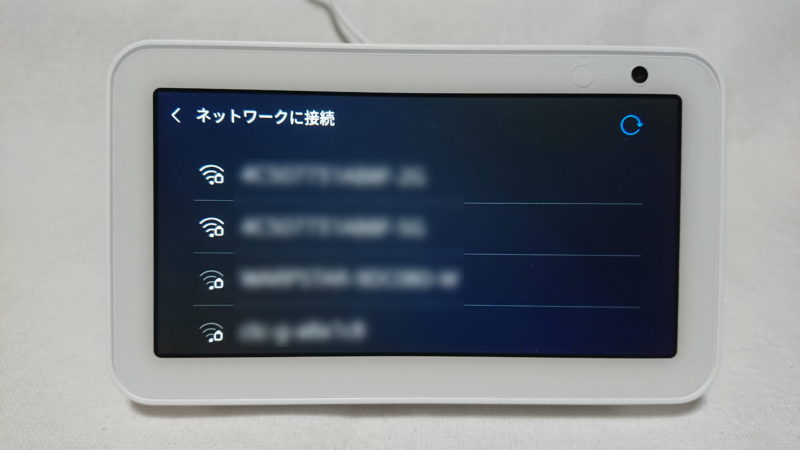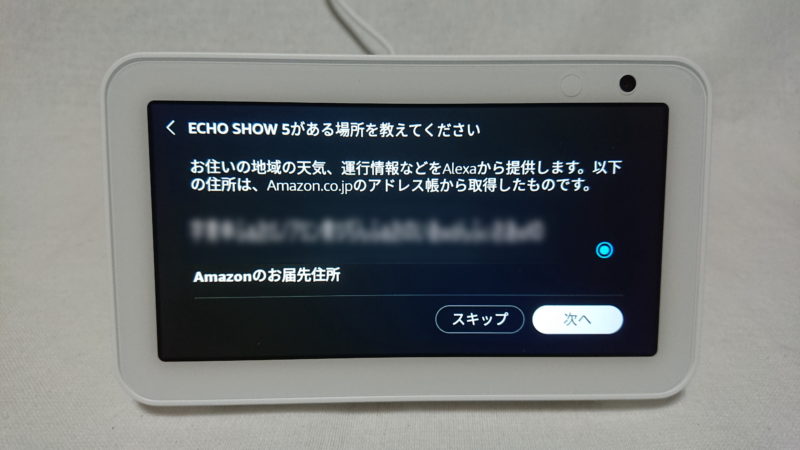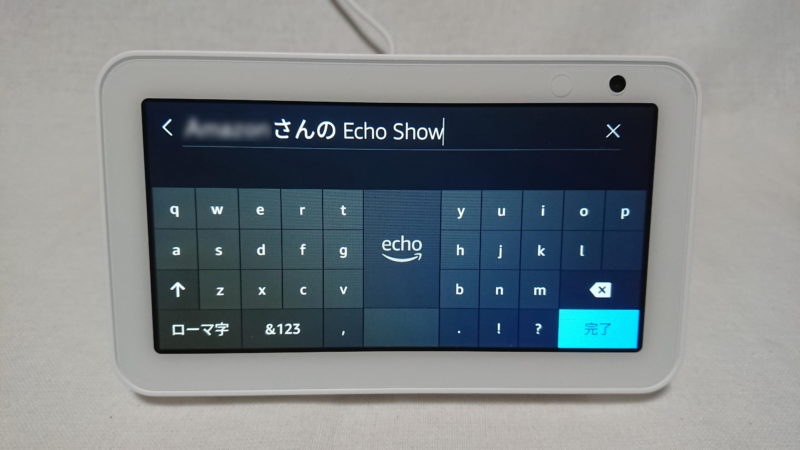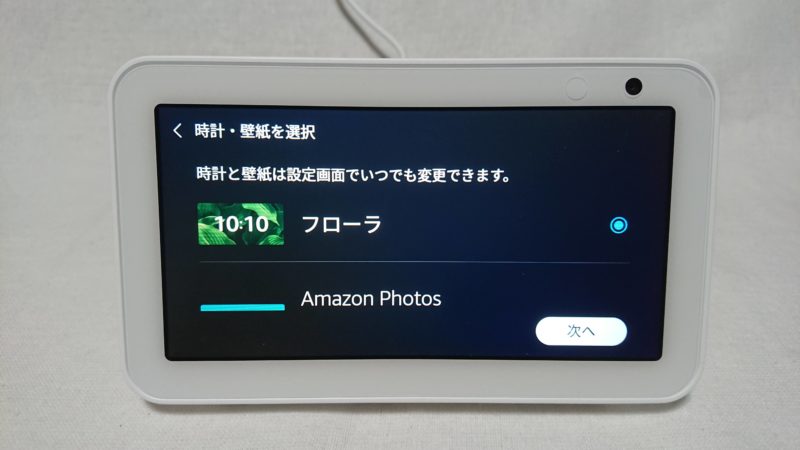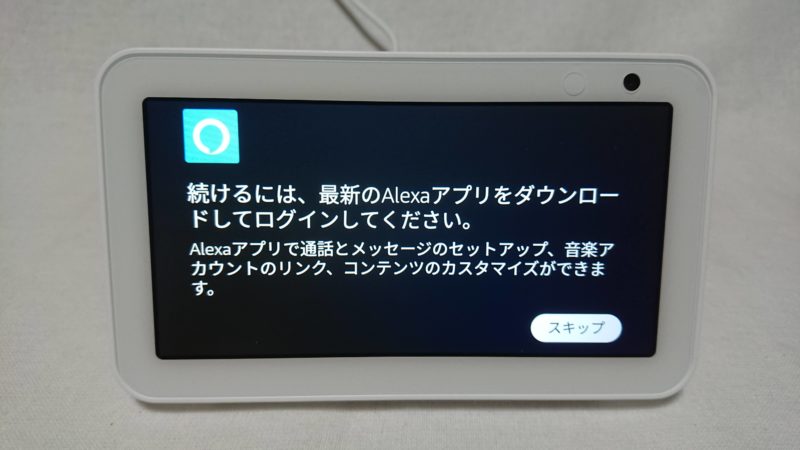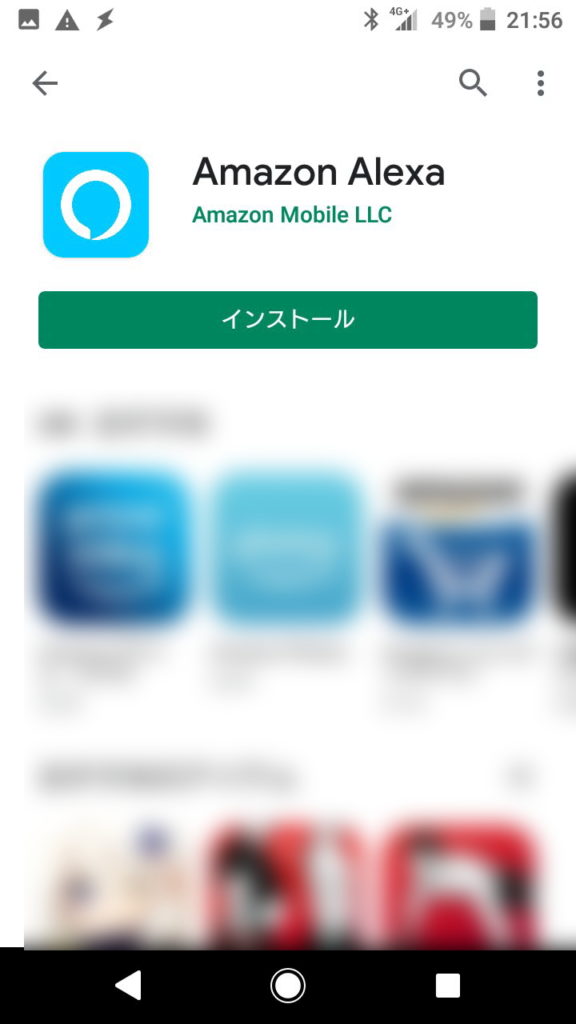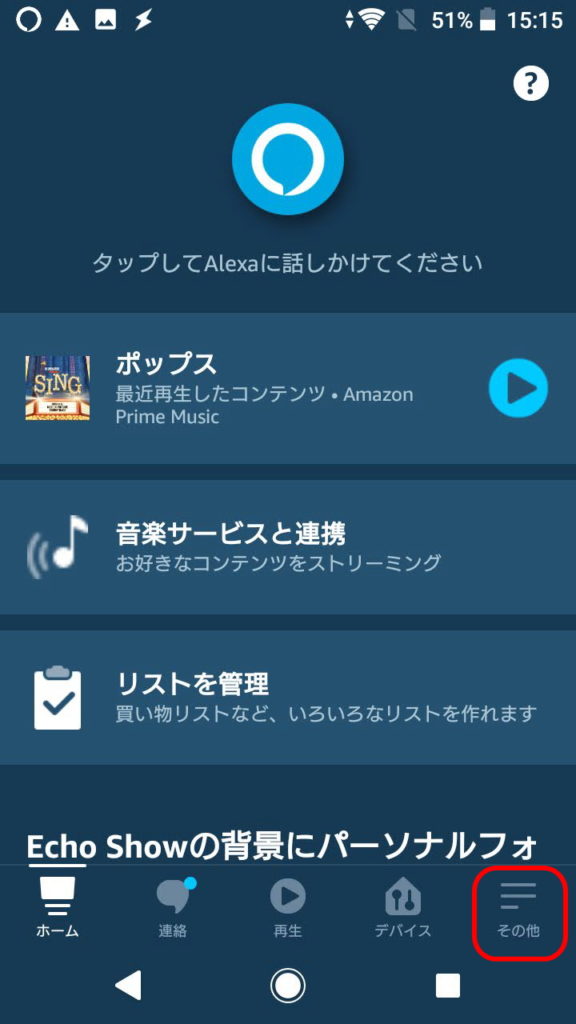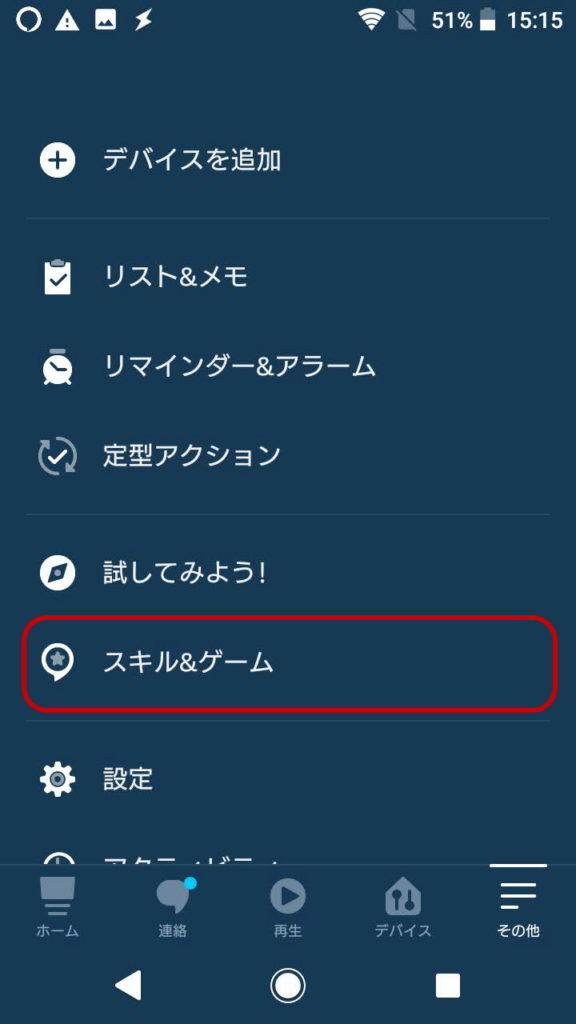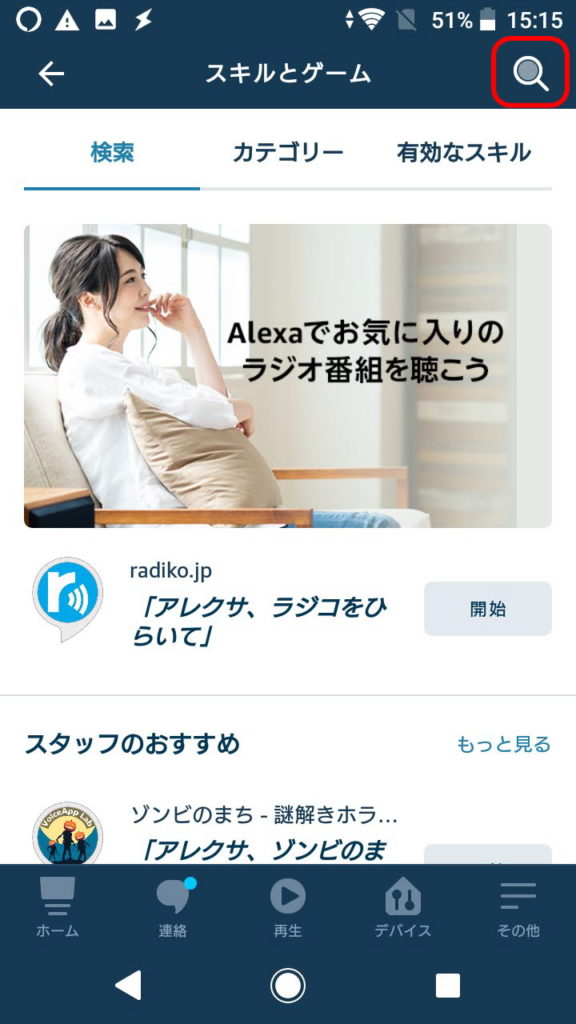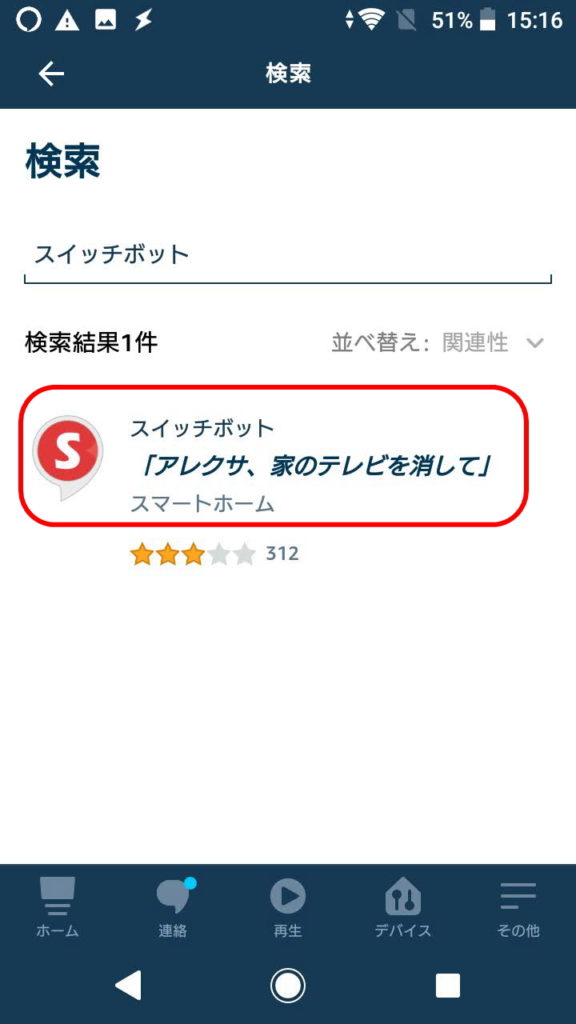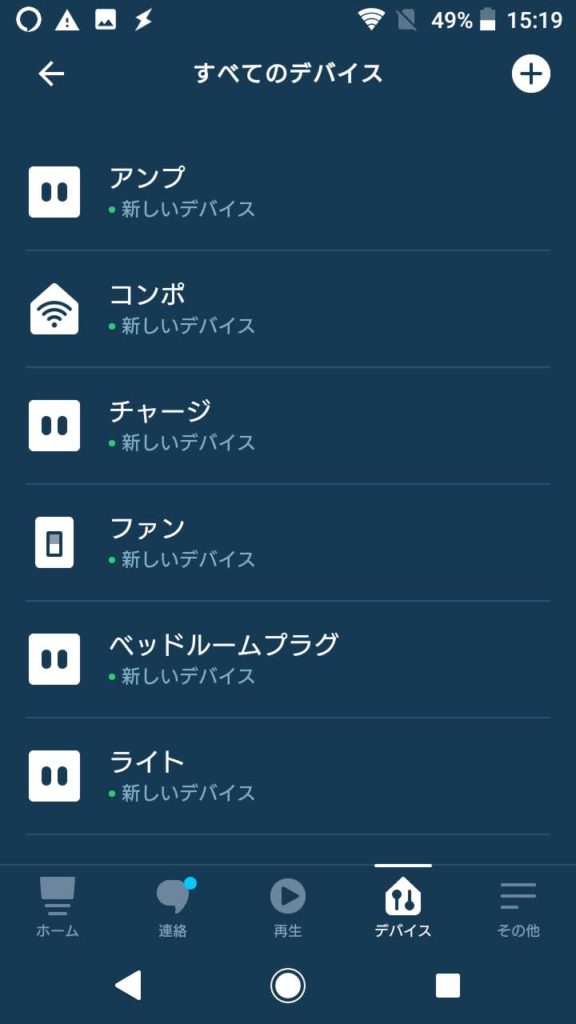私は別の記事でも書いていますが、スマートリモコンやスマートプラグを使って自宅にある家電や機器をスマートフォンアプリでオンオフ操作したり、スケジュール機能を使って自動オンオフしたりしています。
これだけでも十分快適ですが、Amazon Echoのようなスマートスピーカーを一緒に使うことでより快適に使うことができます。
Amazon Echoの最大の特徴は音声操作ができるということです。Amazon Echo単体でもいろいろな使い方ができるので十分かと思いますが、機能を拡張することでスマートリモコンやスマートプラグを音声で操作できるようになるんです。
今回は私が使っている液晶タイプのスマートスピーカー、Amazon Echo Show 5 (エコーショー5) の初期設定とスマートリモコンやスマートプラグを音声で操作する際の手順を説明したいと思います。
Amazon Echoの種類
Amazon EchoはAmazonオリジナルのスマートスピーカーシリーズでいくつか種類があります。私も購入するときにどれにすればいいのか悩みました。
液晶がないタイプEchoと液晶がついたタイプEcho Showがあり、その中でも大きさが違うものがあります。どこに置くのか?どんな使い方をするのか?そんなことを考えてから選ぶと良いかもしれません。
例えば液晶がないEchoでしたら寝室に置いて、音楽を流したり、目覚まし時計として使えばいいですし、リビングに置くのであればEcho Showを選ぶことでニュースや天気などの情報を表示させることができるのでタブレットの代わりとして使えます。
私はリビングに置こうと思っていたので5インチの液晶タイプを選びました。動画を視聴するわけではなかったので8インチや10インチの液晶がついたタイプは必要ないと思っていました。そこで一番小さい画面の5インチを選んだわけです。
購入してみて改めて便利で楽しいと思ったので寝室用として液晶がないタイプを購入しようか検討中です。このように液晶があるかないかでは使い方が変わるので、それを考えてから購入することをおすすめします。
液晶がないタイプ(Echo)
液晶がないEchoは世代や大きさが違うものがいくつか出ています。音楽を聴く目的や音声でのやり取りで十分な使い方をする人におすすめです。
液晶があるタイプ(Echo Show)
液晶があるEcho Showは5インチ、8インチ、10インチの液晶がついたEchoとなっていて画像や動画視聴など、タブレットに近い使い方をしたい人におすすめです。
Amazon Echoの特徴
Amazon Echoの他にもGoogleではGoogle Homeというスマートスピーカーが発売されています。私はAmazonプライムの会員ということもあり、Amazonのサービスをよく利用しているのでAmazon Echoを選びました。
Amazon Echoにはマイクとスピーカーがついています。例えば、オーディオコンポやプレイヤーなどで音楽を再生するときは、機器の電源を入れてから再生ボタンを押す必要があります。しかし、スマートスピーカーなら『アレクサ、音楽流して』と本体に話しかけることで音楽がスマートスピーカーから再生されます。
本来、手で操作するものを音声で操作できるということは時間の短縮にもなりますし、なにより便利ですよね。音楽以外にも話しかけることでタイマーのセット、天気やニュースの読み上げ、買い物なども行ってくれます。
ちなみに、Amazon Echoの場合は『アレクサ』という呼びかけが必要になります。アラームをセットする場合は『アレクサ、○時にアラームセットして』今日の天気が知りたいなら『アレクサ、今日の天気は?』など、『アレクサ』という言葉を言うことでそのあとに話した内容に対して返答してくれます。
Echo Show 5 (エコーショー5)の外観
私が買ったAmazon Echo Show 5 (エコーショー5) の外観です。同梱物はシンプルで本体、電源ケーブルのみです。電源はUSBケーブルの方がいいと思いましたが、専用ケーブルとなります。
カメラ/マイクオフボタンがついていてこれを押すと話しかけても反応しなくなります。また、右上についているカメラカバーを右にスライドさせるとカメラを物理的に隠すことができます。カメラ/マイクオフボタンでカメラをオフにしても『本当にオフになっているのだろうか…?』という不安がありますが、物理的にカメラを隠してくれるので安心できますね。


本体はスピーカーで使われる素材で覆われているのでどこから音が出ているのか分かりませんが、低音がきいていて音が良い印象です。後ろには3つのポート(接続端子)があります。micro USB typeBがついていますが、電源はACアダプターとなりここからしか電源が供給できません。


Echo Show 5には液晶フィルムと純正のスタンドもあります。スタンドは縦の調整ができるようになるので使いやすくなりますよ。
Amazonプライム会員になるメリット
Amazon Echoを使ってみて感じたことはAmazonプライム会員の方がより便利な使い方ができるということでした。
液晶がついていないEchoは特にそうですが、Amazonプライム会員の場合、Prime Musicでいろいろなジャンルの音楽を好きなだけ聴くことができます。またプライム会員だとスピーカーに話しかけてAmazonで買い物までできてしまいます。
Amazonプライム会員は月額または年額の料金がかかりますが、Echoで使える便利なサービス以外にもさまざまな特典を利用することができるので、Amazon Echoを使うならAmazonプライム会員になった方が得するでしょう。
Amazon Echoでできること
これからはAmazon Echoを使ってできることをいくつか説明したいと思います。さきほど、お話ししたようにPrime Musicでの聴き放題や買い物などAmazonプライム会員でないと利用できないサービスも含まれています。
音楽再生、ラジオ再生
Amazon Prime Musicで音楽が聴き放題になります。また、Spotify(スポティファイ)などのストリーミングサービスも利用できるので普段聴いている音楽を音声で再生することができます。
音量について気になることがありました。それは音量は10段階になっていて1だと小さいのですが、2にすると大きいと感じるというこです。音声操作ですと1.0単位でしか音量の調整ができません。解決策としてAlexaアプリの定型アクションを使うことで0.1単位での音量調整が可能になります。
ですが、定型アクションを設定しないとちょうどいい音量に設定できないので、通常の音声操作でもっと細かい調整ができればよかったと思いました。ここはちょっと残念でしたね。
ニュース、天気予報
問いかけに対してニュースや天気の情報を教えてくれるので便利です。Echo Show5は液晶もついているのでニュースや天気の内容が表示されるのは良いところですね。また、これらの情報もAlexaアプリの定型アクションを使うことで決まった時間になると音声で読み上げてくれたり、画面に情報を表示してくれたりします。
買い物
音声で買い物もできてしまいます。ただし、さすがに音声でできることには限界があると感じています。過去に買った商品の再購入や気になる商品をお気に入りに設定するなど、限定した使い方をするなら使える機能でしょう。
ビデオ通話、監視カメラ
相手もEchoを所有していないといけませんが、Echo同士で通話ができます。自宅に何台か所有している場合には内線として利用できますし、外出先からスマートフォンで自宅のEchoと通話することも可能です。また、『よびかけ』という機能を使うとスマートフォンからEchoのカメラを見ることができるので、監視カメラとして使用できます。ただし、カメラの向き、ズームなどの調整はできません。
アラーム、タイマー
これは日常でも使用頻度が高く、どんな人でも使える機能ですので便利で重宝しますね。スマートフォンでアラームやタイマーをセットする場合、『スマートフォンを手にとる→アプリを立ち上げる→時間を設置する→開始ボタンをタップする』という動作が必要になりますが、Echoなら『アレクサ、○分後にタイマーセットして』というように一言でタイマーを作動させることができてしまいます。
初期設定
これからは初期設定方法を説明したいと思います。操作の途中でAmazonプライム会員のログイン操作があるのと、Alexa(アレクサ)アプリのインストール操作があります。
もっと便利な使い方
Amazon Echoはこれだけでもとても便利で快適な使い方ができますが、これだけではもったいないでしょう。なぜならば、他の通信機器と組み合わせて使うことによって何倍も便利に使うことができるからです。
具体的にいうと自宅にある家電を音声で操作できるようになります。家電をスマートフォンで操作する方法に関してはこの記事[【レビュー】スマートリモコン SwitchBot Hub Miniってなに?なにができるの?使ってみた感想と登録手順を解説します!]で詳しく解説していますが、Alexaアプリで設定することでスマートフォンだけではなく、Amazon Echoで音声操作ができてしまいます。最初は音声で家電を操作できるということに感動したことを覚えています。そんなことができるんだ…と驚きました。
また、家電だけではなく、スマートプラグも同じように設定することで音声でプラグのオンオフ操作ができるようになります。実際に私はSwitchBotというメーカーのスマートプラグとmerossというメーカーのスマートプラグをEchoを使い音声でオンオフできるように設定しました。
SwitchBotのスマートリモコンを音声操作する方法
本来、スマートリモコンやスマートプラグはスマートフォンのアプリで操作するわけですが、これらを音声で操作する場合、Echoではスキルを設定することで音声操作ができるようになります。
ここでは実際に私が使っているSwitchBotというメーカーのスマートリモコンに登録した家電をEchoで音声操作できるようにする設定を説明します。他のメーカーでも検索して表示されれば同じように連携することで音声操作が可能になります。
簡単にいうと、AlexaアプリでSwitchBotというスキルを登録することで、SwitchBotに登録されているスマートリモコンやスマートプラグなどのデバイスが追加されるようになります。AlexaアプリはAmazon Echoと連携されているので追加されたデバイスを音声で操作できるようになるわけです。
最後に
Amazon Echoは液晶のないEchoや液晶があるEcho Showが販売されていてさまざまな用途によって使い分けることができます。音声で操作することでニュースや天気の情報を見たり、アラームやタイマーなどをセットすることができるため、とても便利です。
また、Amazonプライム会員になるとさらに便利な機能を使うことができますし、プライム会員特典も利用できるため、一石二鳥です。
そして、何よりスマートリモコンやスマートプラグを合わせて使うことでより便利な使い方ができるようになります。専用の機器が必要になり登録や設定など少し大変ですが、普段の生活が今まで以上に快適になるでしょう。
音声でさまざまなことができるAmazon Echo、そして、スマートリモコンやスマートプラグも一緒に使って、今の生活や周囲の家電、機器をスマート化してみてはいかがでしょうか?